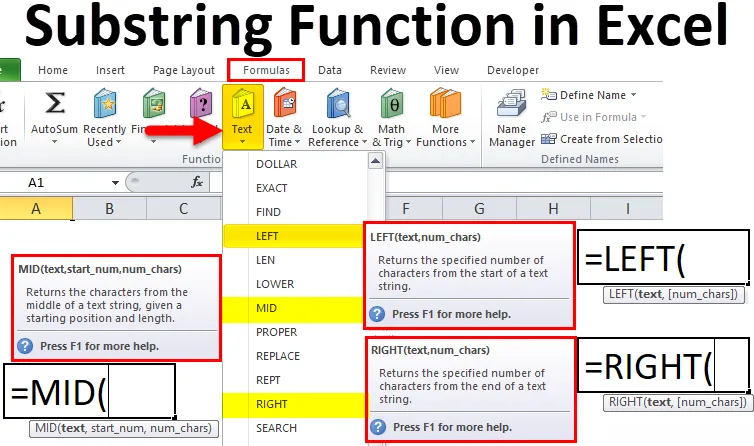
Funcția substringului Excel (cuprins)
- Funcția de subliniere în Excel
- Cum se utilizează funcția de subliniere în Excel?
- # 1 - Stânga funcție de subliniere în Excel
- # 2– DREPTUL Funcție substring în Excel
- # 3– Funcția MID Substring în Excel
Funcția de subliniere în Excel
Substringerea în Excel este o parte a textului, nu este o anumită funcție. Dacă textul este India-123, atunci este un șir alfanumeric. India poate fi considerată ca o subcadrare în șirul sau textul dat. Prin urmare, funcția de subcadrare este doar o parte a textului în Excel.
Cele trei funcții de text integrate ale Excel ajută la extragerea subteranului, care este funcția STÂNG, DREPT și MID.
În unele cazuri, funcția de subcadrare excel poate fi găsită și cu ajutorul GĂSĂRII și CĂUTĂRII. Obiectivul principal este de a descoperi subcentrul textului, nu contează cum.
Funcțiile LEFT, RIGHT și MID sunt clasificate în funcția TEXT care este încorporată.
Ne ajută să:
- Pentru a obține un șir de orice text.
- Pentru a afla un text specific necesar pentru orice șir.
- Pentru a afla poziția oricărui text dintr-un șir.
Putem găsi aceste funcții în fila Formule .
Mai jos este ecranul pentru navigare:
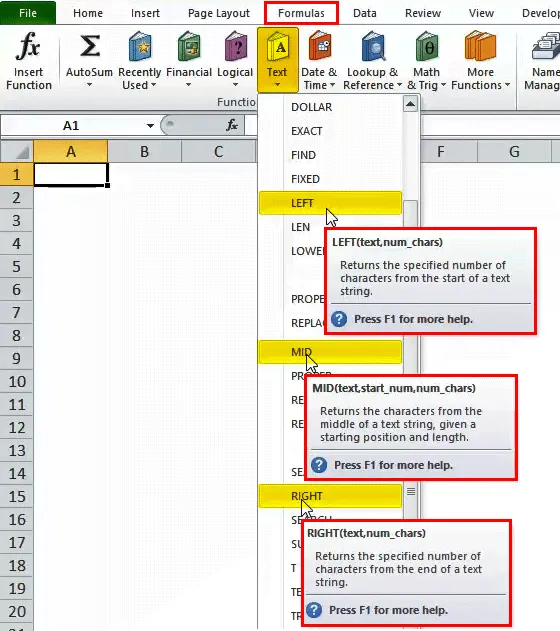
Deci, cele trei de mai sus sunt cele mai utilizate funcții pentru a afla șirul pentru text.
Cum se utilizează funcția de subliniere în Excel?
Funcția de subliniere în Excel este foarte simplă și ușor de utilizat. Să înțelegem funcționarea funcției Substring în Excel prin câteva exemple.
Puteți descărca acest șablon Excel Funcție Substring aici - Șablon funcție Substring Excel# 1 - Funcția de stânga în Excel
Funcția LEFT ajută utilizatorul să cunoască substratul din stânga oricărui text. Începe să numere cu cel mai stânga personaj.
Sintaxa sau formula pentru funcția LEFT în Microsoft Excel este:
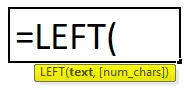
Sintaxa sau formula funcției LEFT are argumentele menționate mai jos:
- Text: Acest argument este obligatoriu, deoarece reprezintă textul de unde dorim să extragem caracterele sau adresa celulei.
- Num_chars: Acesta este un argument opțional, care reprezintă numărul de caractere din partea stângă a textului sau a caracterului, pe care dorim să le extragem.
Extrageți o substrată în Excel folosind funcția LEFT
Să presupunem că dorim primele două caractere sau o subcadrare din exemplul dat în imaginea de mai jos:
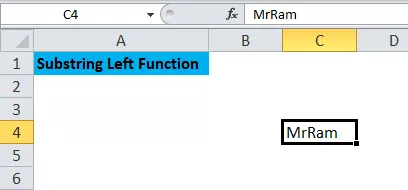
În celula C4, este dat un text din care ne dorim primele două caractere. Trebuie să tastăm = LEFT și apoi să folosim ( sau să apăsăm Tab în D4, uitați-vă la captură de ecran pentru referință:
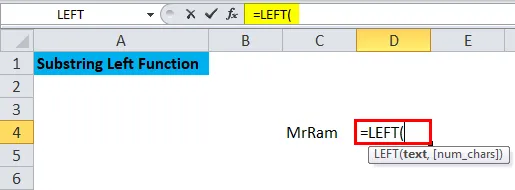
Acum, putem vedea și argumentul necesar în captură de ecran. Trebuie să tastăm sau să parcurgem adresa celulei la C4, iar în locul num_chars, trebuie să punem numărul de caractere dorit, astfel încât, în acest caz, sunt necesare două caractere, așa că punem 2.
Mai jos este ecranul pentru pasul de mai sus:
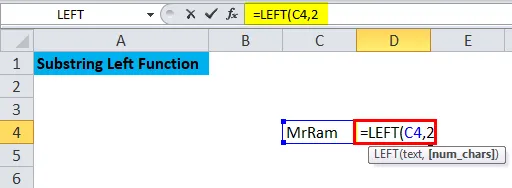
După ce am pus un argument, trebuie să apăsăm ) sau doar să apăsăm Enter pentru a obține rezultatul. Mai jos este ecranul după completarea formulei.
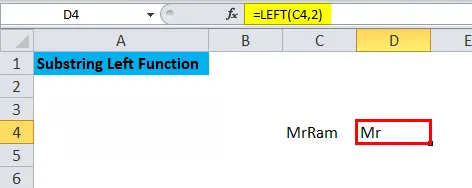
Așadar, rezultatul este domnul care este format din două caractere ale MrRam de la stânga Pentru a extrage substratul din stânga, putem folosi funcția LEFT în excel.
Punctele de reținut în timp ce utilizați funcția LEFT în Excel
- Rezultatul sau valoarea returnată depinde de argumentele care sunt inserate în sintaxa.
- Dacă argumentul este mai mic decât (num_chars) 0, atunci rezultatul ar fi o eroare #VALUE.
- Valoarea de ieșire sau returnare poate fi string sau text.
- O funcție de stânga în excel este utilizată pentru extragerea subliniei din șir, care se calculează de la stânga caracter.
# 2 - Funcția DREPT în Excel
Funcția DREPT din Text ajută, de asemenea, să obțineți subcostul din partea dreaptă a unui text. Dacă nu punem numărul, atunci va apărea un personaj din dreapta.
Sintaxa sau formula pentru funcția RIGHT din Microsoft Excel este:
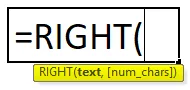
Sintaxa sau formula funcției RIGHT are argumente menționate mai jos:
- Text : este șirul Text care conține caracterele din care doriți să extrageți.
- num_chars: Este numărul de caractere din partea DREAPTA a șirului Text pe care doriți să le extrageți.
Extrageți o substrată în Excel folosind funcția DREPT
Să presupunem că trebuie să extragem ultimele două caractere ale unui cuvânt, așa cum se arată în exemplul de mai jos:
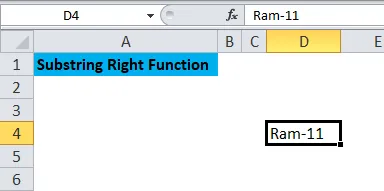
Să presupunem că trebuie să aflăm ultimele două caractere ale celulei D4, apoi tastați = DREPT în E4. Mai jos este ecranul pentru referință:
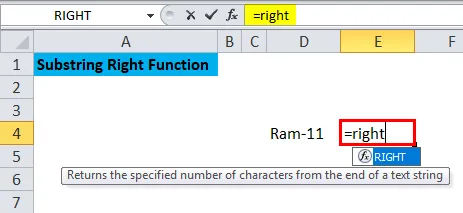
După aceea, trebuie să facem clic pe Tab sau să apăsăm (
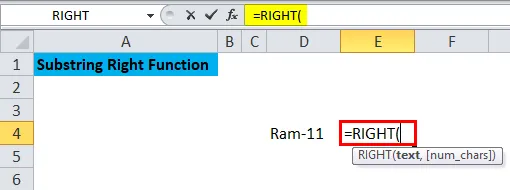
Putem vedea că argumentul solicitat este format în ecranul de mai sus. În consecință, pe locul textului, puneți adresa celulei care este D4 aici și dorim să punem la dispoziție două caractere de la dreapta 2. Mai jos este imaginea de referință:
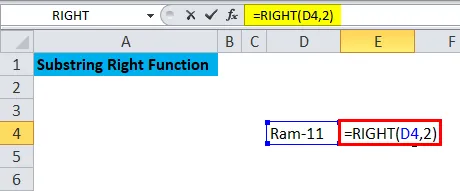
După ce puneți tot argumentul, închideți formula apăsând ) sau doar apăsați Enter pentru a ști rezultatul.
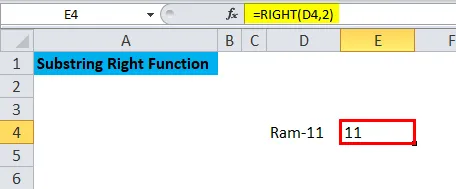
Prin urmare, putem vedea în ecranul de mai sus că 11 este populat după ce a apăsat Enter, formula surprinde ultimele două caractere din dreapta, așa cum au fost introduse în argument. Funcția DREPT ajută la obținerea șirului din partea dreaptă a oricărui personaj.
Indicați-vă în timp ce utilizați funcția DREPT în Excel
- Ieșirea depinde de sintaxa.
- Ieșirea va fi o eroare #VALUE dacă parametrul este mai mic decât (num_chars) 0.
- Rezultatul poate fi un șir, precum și un text.
# 3 - Funcția MID în Excel
Ne ajută să extragem un număr dat de caractere din mijlocul oricărui șir de text.
Sintaxa sau formula pentru funcția MID în Microsoft Excel este:
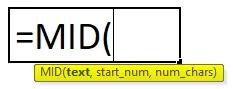
Sintaxa sau formula funcției MID are argumentele menționate mai jos:
- Text: este șirul sau caracterul text original din care trebuie să extragem subcadrul sau caracterele.
- Start_num: indică poziția primului caracter unde dorim să începem.
- num_chars: Este numărul de caractere dintr-o parte din mijlocul șirului de text.
Ca și funcția LEFT și DREPT, putem folosi și funcția MID pentru a obține subcentrul textului în Excel.
Extrageți o substrată în Excel folosind funcția MID
Să presupunem că, în exemplul de mai jos, dorim să extragem cele trei caractere din mijlocul textului, apoi putem folosi funcția MID.
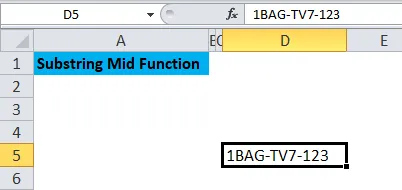
Vom vedea cum să utilizăm funcția MID pentru a extrage șirul din mijloc în celula E5, pas cu pas.
Trebuie să tastăm = MID și apoi să apăsăm Tab sau să apăsăm ( așa cum se arată în imaginea de mai jos.
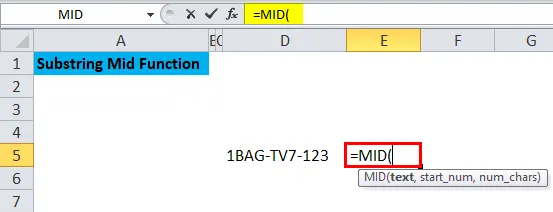
Acum, trebuie să introducem argumentele așa cum se arată în poza de mai sus.
În locul textului, trebuie să introducem adresa celulei care este D5 aici, start_num este argumentul care definește de unde dorim șirul, deci în acest caz îl dorim de la 6 a stânga, iar ultimul argument este num_chars, care definește despre numărul de personaje pe care ni-l dorim, deci iată 3.
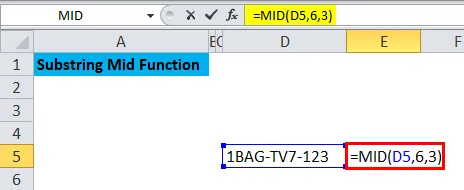
Deci, în ecranul de ecran, putem vedea că argumentul este expus conform cerințelor. După ce ați argumentat, închideți formula cu „ ) ” sau doar apăsați Enter pentru a obține rezultatele. Mai jos este ecranul pentru referință.
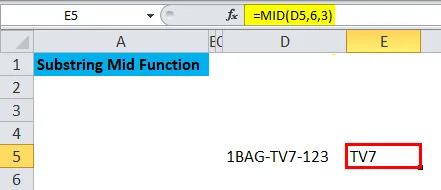
Deci, putem vedea în ecranul de mai sus că TV7 este rezultatul funcției MID aplicate. TV7 reprezintă cele trei personaje din a 6- a poziție a textului într-un exemplu.
Lucruri de reținut despre funcția de subliniere în Excel
- Funcția Substring este utilizată pentru a obține numărul de telefon sau codul conform cerințelor.
- De asemenea, este utilizat pentru a obține numele de domeniu al ID-ului de e-mail.
- În timp ce se folosește o substrată în excel, funcția text trebuie să fie clară conceptual, pentru a obține rezultatele dorite.
- Un argument ar trebui expus în formulă conform cerinței.
Articole recomandate
Acesta a fost un ghid pentru funcția de subliniere în Excel. Aici vom discuta despre cum să folosiți funcțiile Substrings în Excel - funcția LEFT, DREPT și MID împreună cu exemple practice și șablon Excel descărcabil. De asemenea, puteți parcurge și alte articole sugerate -
- Ghid pentru funcția Excel POSTE
- Funcție excelentă DREPT cu cele mai bune exemple
- Cum se aplică funcția Excel MID?
- Cum se utilizează funcția Excel COMBIN